- Centre de support
- Langues multiples
- Langue
- Aidez-nous à traduire
Découvrez tout sur la commande CHKDSK. Apprenez à utiliser CHKDSK /f /r, réparer les erreurs et résoudre les problèmes quand CHKDSK ne fonctionne pas.
par Essie | Mise à jour 28.07.2025 | par Essie
CHKDSK est un outil intégré à Windows qui permet de vérifier et de réparer les erreurs présentes sur un disque dur. Il joue un rôle essentiel dans le maintien de l’intégrité des données et des performances du système. Dans cet article, vous allez découvrir ce qu’est CHKDSK, comment utiliser ses paramètres comme /f et /r, et comment l’exécuter sous Windows 10 et Windows 11. Nous verrons également quoi faire si la commande CHKDSK ne fonctionne pas correctement.
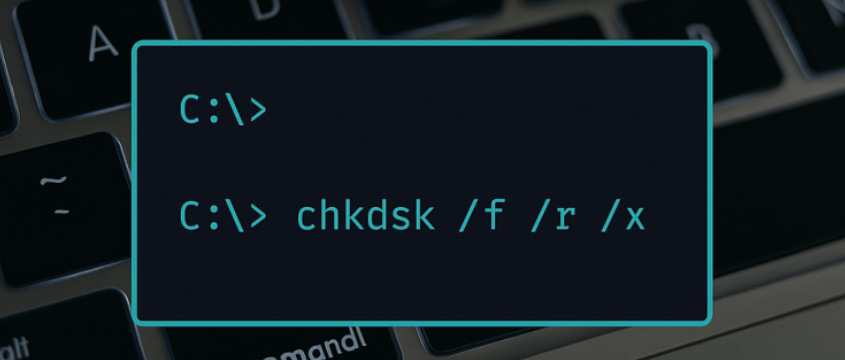
CHKDSK (abréviation de Check Disk, « vérifier le disque ») est un utilitaire intégré à Windows conçu pour analyser l’intégrité du système de fichiers et les métadonnées d’un volume de disque. Il permet de détecter et de corriger des erreurs logiques et physiques, comme les secteurs défectueux ou les incohérences dans le système de fichiers.
La commande CHKDSK propose plusieurs paramètres qui permettent d’effectuer différents types de vérifications et de réparations sur un disque. Voici les plus importants :
chkdsk /f : corrige les erreurs détectées sur le disque.
chkdsk /r : localise les secteurs défectueux et tente de récupérer les données lisibles.
chkdsk /x : force le démontage du volume avant l’analyse, si nécessaire.
chkdsk /f /r : combine la correction des erreurs et la récupération des secteurs défectueux.
chkdsk /f /r /x : exécute une analyse complète en combinant toutes les options pour une vérification approfondie du disque.
Ces paramètres peuvent être combinés, par exemple avec la commande chkdsk /f /r /x, afin d’obtenir un contrôle et une réparation plus complets.
Il existe plusieurs façons d’exécuter CHKDSK dans Windows 10/11. Voici les méthodes les plus courantes :
Tapez Invite de commandes dans la barre de recherche de Windows.
Cliquez sur Exécuter en tant qu’administrateur.
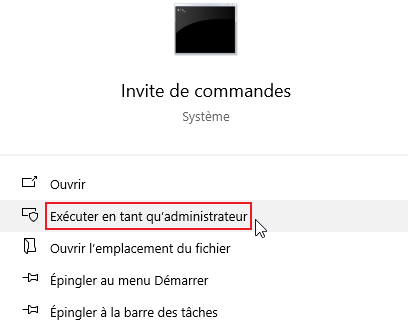
Saisissez la commande : chkdsk C: /f /r /x
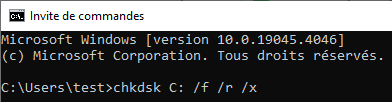
(remplacez C: par la lettre du disque à analyser).
Si le lecteur est en cours d’utilisation, Windows proposera de planifier la vérification au prochain redémarrage.
Sur une version française de Windows, tapez O (pour Oui).
Sur une version anglaise de Windows, tapez Y (pour Yes).
Appuyez ensuite sur Entrée.
Ouvrez l’Explorateur de fichiers et faites un clic droit sur le lecteur que vous souhaitez analyser.
Sélectionnez Propriétés, puis allez dans l’onglet Outils.
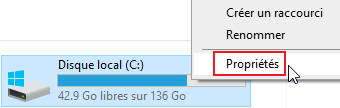
Dans la section Vérification des erreurs, cliquez sur Vérifier et suivez les instructions affichées à l’écran.
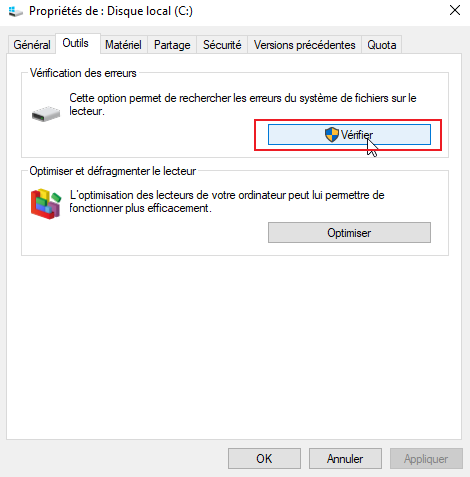
Si CHKDSK ne s’exécute pas correctement sous Windows, essayez les solutions suivantes :
Redémarrez l’ordinateur en mode sans échec et tentez de lancer à nouveau la commande CHKDSK.
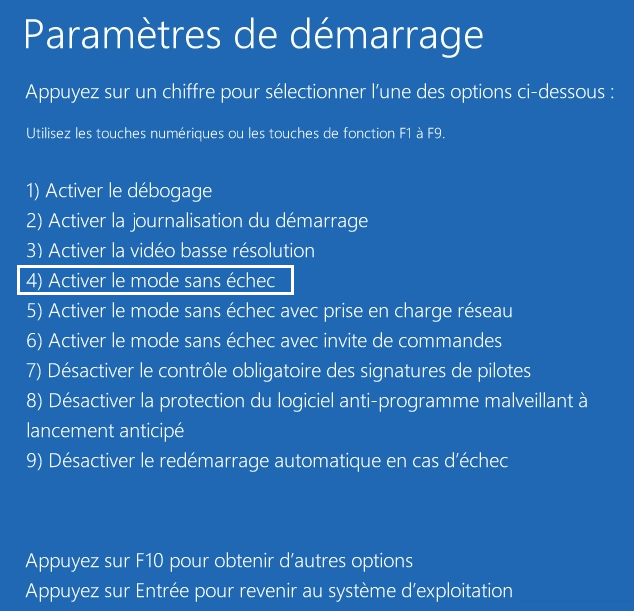
Ouvrez l’Invite de commandes (en tant qu’administrateur) et exécutez : sfc /scannow
Cela analysera et réparera les fichiers système endommagés.
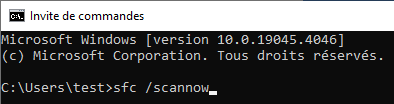
TIPS
À lire aussi : SFC Scannow ne fonctionne pas sur Windows - Solutions pratiquesLancez PowerShell en tant qu’administrateur et tapez :
Repair-Volume -DriveLetter C -Scan
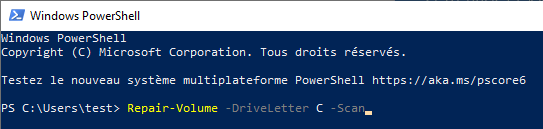
(remplacez C par la lettre du disque concerné).
Maintenir le disque dur en bon état est essentiel pour garantir les performances et la stabilité du système. L’utilisation régulière de la commande CHKDSK permet de détecter et de corriger les erreurs, de prolonger la durée de vie du disque et de réduire le risque de perte de données.
Non. CHKDSK ne supprime pas de fichiers, mais ceux qui sont endommagés peuvent être déplacés dans un dossier spécial nommé found.000.
Cela dépend de la taille du disque et du nombre d’erreurs. Un disque volumineux ou très endommagé peut nécessiter plusieurs heures.
Ce n’est pas recommandé, surtout si vous utilisez des paramètres qui corrigent les erreurs, car CHKDSK doit avoir un accès exclusif au disque.
Oui, CHKDSK peut être utilisé sur un SSD pour vérifier et réparer les erreurs du système de fichiers.
Patientez un certain temps, car le processus peut être long. S’il reste figé, redémarrez l’ordinateur, relancez CHKDSK ou essayez d’autres outils de diagnostic.
À lire aussi : CMD nettoyer et rendre son pc plus rapide sans logiciel
